机顶盒看不了怎么解决方法?故障排除步骤是什么?
26
2025-03-29
在日常使用中,苹果笔记本(MacBook)可能会遇到无法启动的问题,这不仅给用户带来了不便,同时也让人困惑究竟问题出在哪里。不用担心,本文将为你提供一系列实用的解决方法,帮助你顺利解决苹果笔记本无法启动的问题。
当你的苹果笔记本遇到无法启动的状况时,首先不要着急,因为多种常见原因可能会导致这种情况。这些原因包括但不限于系统故障、电池问题、硬件损坏或软件冲突。我们将会一一对这些问题进行排查,并提供相应的解决方案。

在开始解决软件层面问题之前,确保硬件连接正确并处于良好的状态至关重要。
检查电源适配器和电池
步骤1:确认电源适配器是否与电源插座和MacBook适配。尝试更换另一电源插座或使用另一个电源适配器,以排除电源问题的可能性。
步骤2:检查MacBook的电池充电情况。如果电池耗尽,长时间插上电源适配器,看是否能够充电。如仍无法启动,尝试执行电池校准操作。
检查外部设备连接
步骤3:断开所有外部设备连接,如外接显示器、USB设备等。有时,外部设备的连接可能会导致启动问题。断开后重新尝试启动。
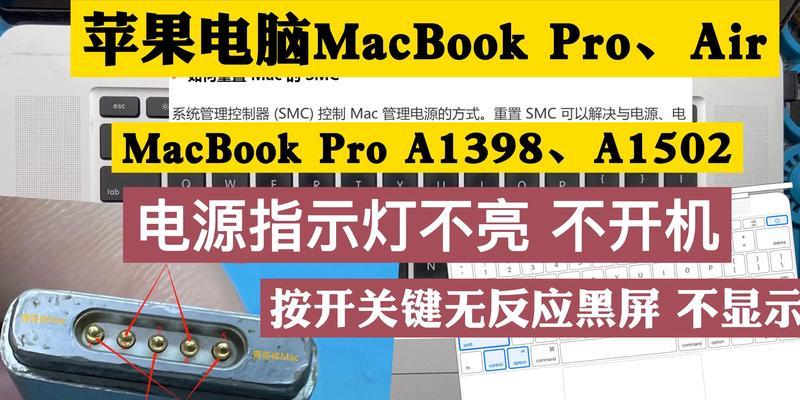
软件故障是导致MacBook无法启动的常见原因之一。可以尝试以下方法来排查和解决问题。
强制重启
步骤1:对于带有T2安全芯片的较新MacBook,同时按下Shift、Control和电源键,直到看到苹果logo或听到启动声。
步骤2:对于早期型号,尝试长按电源键直到设备重启。
从恢复模式启动
步骤1:启动或重新启动MacBook,在听到启动声后立即按下Command和R键,直到看到一个旋转的地球图标或进度条。
步骤2:系统进入恢复模式后,选择“磁盘工具”修复启动磁盘。
步骤3:如果磁盘检查没有发现问题,可以尝试通过“互联网恢复”重新安装macOS。
使用苹果恢复系统
如果上述方法都不能解决问题,那么可能需要使用苹果官方的恢复系统。
步骤1:确保你的MacBook备份到TimeMachine。
步骤2:按照“从恢复模式启动”的步骤进入恢复模式。
步骤3:选择“重新安装macOS”,按提示操作。

如果以上方法都不能解决问题,可能是硬件出现了更严重的问题,这时建议联系苹果官方支持或前往授权维修中心处理。
硬件检测
步骤1:苹果官方推荐使用系统报告工具进行硬件检测。
步骤2:若检测出硬件问题,可能需要进行更深入的维修或更换零件。
专业建议:建议用户定期进行系统升级和维护,以防止软件层面的问题。
意外保护:购买AppleCare+服务可以在硬件意外损坏时提供保障。
数据备份:无论是软件还是硬件问题,定期备份数据都是保持数据安全的最好习惯。
通过以上步骤,你应该能够解决大多数关于苹果笔记本无法启动的问题。如果问题依然存在,记得寻求专业的技术支持,以避免自己操作不当导致硬件的进一步损坏。在处理这些故障时,请注意始终遵循官方的指导和建议,以确保你和你的设备都能得到最好的保护。
版权声明:本文内容由互联网用户自发贡献,该文观点仅代表作者本人。本站仅提供信息存储空间服务,不拥有所有权,不承担相关法律责任。如发现本站有涉嫌抄袭侵权/违法违规的内容, 请发送邮件至 3561739510@qq.com 举报,一经查实,本站将立刻删除。